โมดูลตัวเลือกการจัดเก็บ
บทความนี้ครอบคลุมถึงโมดูลตัวเลือกร้านค้าและอธิบายวิธีการเพิ่มลงในเพจของไซต์ใน Microsoft Dynamics 365 Commerce
ลูกค้าสามารถใช้โมดูลตัวเลือกร้านค้าเพื่อเบิกสินค้าในร้านค้าที่เลือกหลังจากการซื้อสินค้าออนไลน์ ใน Commerce รุ่น 10.0.13 โมดูลตัวเลือกร้านค้ามีความสามารถเพิ่มเติมที่สามารถแสดงให้เห็นหน้า ค้นหาร้านค้า ที่แสดงร้านค้าใกล้เคียง
โมดูลตัวเลือกร้านค้าจะช่วยให้ผู้ใช้สามารถป้อนสถานที่ (เมือง รัฐ ที่อยู่ และอื่นๆ) เพื่อค้นหาร้านค้าภายในรัศมีการค้นหา เมื่อมีการเปิดโมดูลครั้งแรก จะมีการใช้ที่ตั้งเบราว์เซอร์ของลูกค้าในการค้นหาร้านค้า (ถ้าให้ความยินยอมไว้)
การใช้โมดูลตัวเลือกการจัดเก็บ
- โมดูลตัวเลือกร้านค้าสามารถใช้ในหน้ารายละเอียดของผลิตภัณฑ์ (PDP) เพื่อเลือกร้านค้าสำหรับการเบิกสินค้า
- โมดูลตัวเลือกร้านค้าสามารถใช้ในหน้ารถเข็น เพื่อเลือกร้านค้าสำหรับการเบิกสินค้า
- โมดูลตัวเลือกร้านค้าสามารถใช้ในหน้าแบบสแตนด์อโลนซึ่งแสดงร้านค้าที่มีอยู่ทั้งหมด
การตั้งค่ากลุ่มการเติมสินค้าใน Commerce headquarters
เพื่อให้ตัวเลือกร้านค้าแสดงร้านค้าที่มีอยู่ ต้องตั้งค่ากลุ่มการเติมสินค้าใน Commerce headquarters สำหรับข้อมูลเพิ่มเติม โปรดดู ตั้งค่ากลุ่มการเติมสินค้า
นอกจากนี้ ร้านค้าแต่ละร้านในกลุ่มการเติมสินค้านั้นต้องกําหนดละติจูดและลองติจูดของที่ตั้งร้านค้าในศูนย์ควบคุม
เพื่อป้อนค่าละติจูดและลองติจูดของที่อยู่ร้านค้าใน Commerce headquarters ให้ทำตามขั้นตอนเหล่านี้
ไปที่ การบริหารสินค้าคงคลัง > การตั้งค่า > การแบ่งสินค้าคงคลัง
เลือกที่ตั้งของคลังสินค้าในบานหน้าต่างด้านซ้าย
บนแท็บด่วน ที่อยู่ ให้เลือก ขั้นสูง
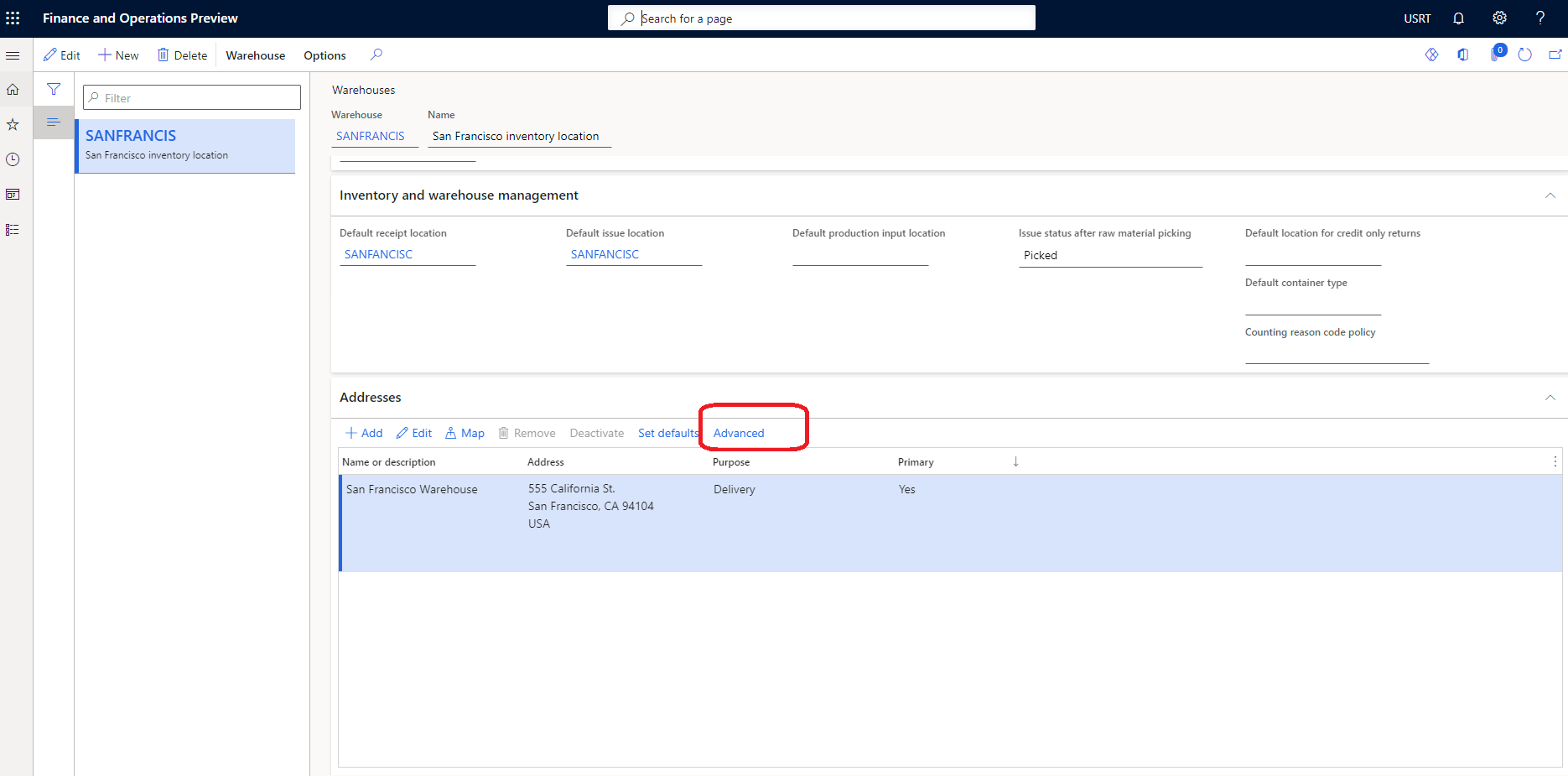
บนบานหน้าต่างการดำเนินการ เลือก แก้ไข
บนแท็บด่วน ทั่วไป ให้ป้อนค่าของ ละติจูด และ ลองติจูด
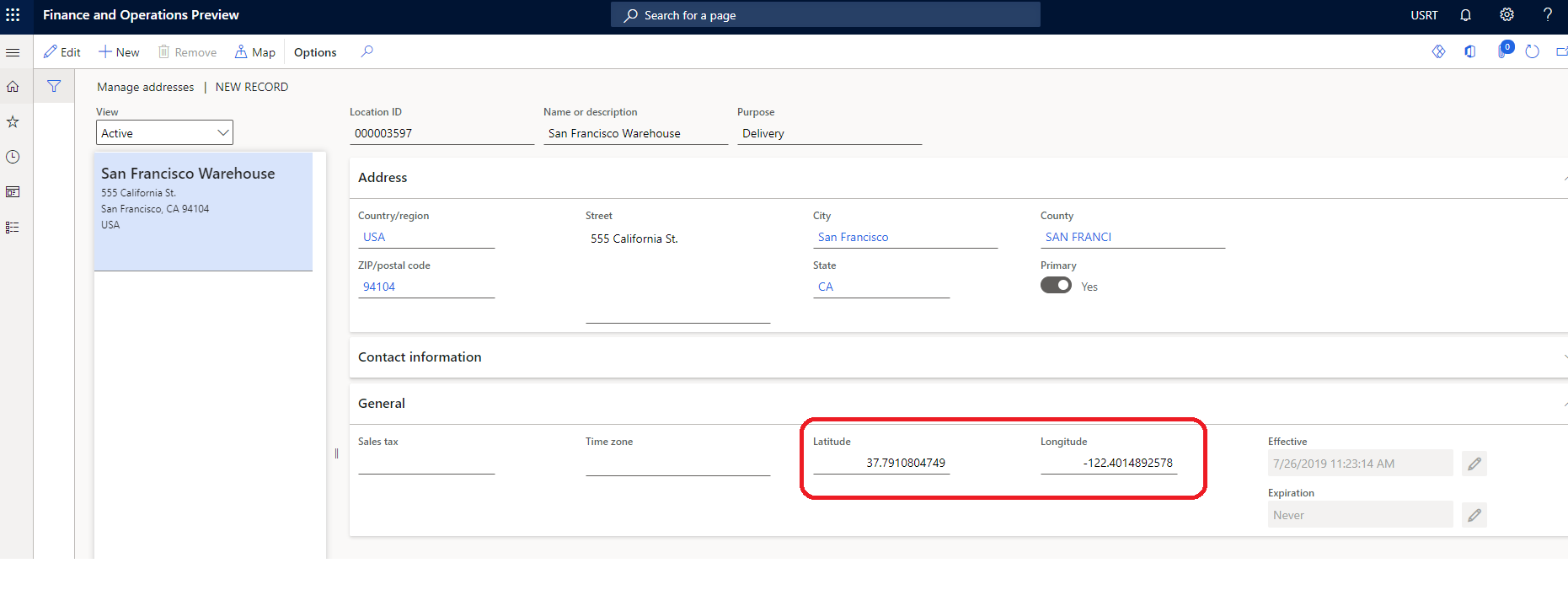
บนบานหน้าต่างการดำเนินการ เลือก บันทึก
ซ่อนร้านค้าจากโมดูลตัวเลือกร้านค้า
ร้านค้าบางร้านในกลุ่มการเติมสินค้าอาจไม่ใช่สถานที่รับสินค้าที่ถูกต้อง เพื่อให้แน่ใจว่าเฉพาะสถานที่รับสินค้าที่ถูกต้องเท่านั้นที่จะปรากฏเป็นตัวเลือกในโมดูลตัวเลือกร้านค้า ให้ทำตามขั้นตอนเหล่านี้ใน Commerce headquarters
- ไปที่ การขายปลีกและการค้า > การตั้งค่าการค้า > กลุ่มการเติมสินค้า > ร้านค้าทั้งหมด
- บนบานหน้าต่างการดำเนินการ เลือก แก้ไข
- ภายใต้ การตั้งค่า ร้านค้าทุกร้านที่ไม่ใช่สถานที่รับสินค้าที่ถูกต้อง ให้ล้างกล่องกาเครื่องหมาย เป็นสถานที่รับสินค้า
- บนบานหน้าต่างการดำเนินการ เลือก บันทึก
- เรียกใช้งานกำหนดการการกระจาย 1070 การตั้งค่าคอนฟิกช่องทาง
การรวม Bing Maps
โมดูลตัวเลือกร้านค้าทำงานร่วมกับ Application Programming Interfaces (APIs) ของ Bing MAPS REST เพื่อใช้ลักษณะการทำงานการกำหนดรหัสพิกัดและคำแนะนำอัตโนมัติของ Bing ต้องใช้คีย์ API ของ Bing Maps และต้องเพิ่มลงในหน้าพารามิเตอร์ที่ใช้ร่วมกันใน Commerce headquarters API ของการกำหนดรหัสพิกัดใช้ในการแปลงที่ตั้งเป็นค่าละติจูดและลองจิจูด การรวมกับ API ของคำแนะนำอัตโนมัติใช้เพื่อแสดงคำแนะนำการค้นหา เมื่อผู้ใช้ป้อนสถานที่ในฟิลด์การค้นหา
สำหรับ REST API ของคำแนะนำอัตโนมัติ คุณต้องตรวจสอบให้แน่ใจว่าได้อนุญาตให้ใช้ URL ต่อไปนี้ ตามนโยบายความปลอดภัยของเนื้อหาสำหรับไซต์ของคุณ (CSP) การตั้งค่านี้ดำเนินการใน โปรแกรมสร้างไซต์ Commerce โดยการเพิ่ม URL ที่อนุญาตให้กับคำสั่ง CSP ต่างๆ สำหรับไซต์ (ตัวอย่างเช่น img-src) สำหรับข้อมูลเพิ่มเติม ให้ดูที่ นโยบายความปลอดภัยของเนื้อหา
- ไปที่คำสั่ง connect-src เพิ่ม *.bing.com
- ไปที่คำสั่ง img-src เพิ่ม *.virtualearth.net
- ไปที่คำสั่ง script-src เพิ่ม *.bing.com, *.virtualearth.net
- ไปที่คำสั่ง script style-src เพิ่ม *.bing.com
โหมดเบิกสินค้าในร้านค้า
โมดูลตัวเลือกร้านค้าสนับสนุนโหมด เบิกสินค้าในร้านค้า ซึ่งแสดงรายชื่อร้านค้าที่มีผลิตภัณฑ์สำหรับการเบิกสินค้า นอกจากนี้ยังแสดงเวลาจัดเก็บและสินค้าคงคลังของผลิตภัณฑ์สำหรับร้านค้าแต่ละร้านในรายการ โมดูลตัวเลือกร้านค้าต้องใช้บริบทของผลิตภัณฑ์เพื่อแสดงความพร้อมใช้งานของผลิตภัณฑ์ และให้ผู้ใช้เพิ่มผลิตภัณฑ์ลงในรถเข็น ถ้ามีการตั้งค่าวิธีการจัดส่งของผลิตภัณฑ์เป็น เบิกสินค้า ที่ร้านค้าที่เลือก สำหรับข้อมูลเพิ่มเติม ให้ดูที่ การตั้งค่าสินค้าคงคลัง
สามารถเพิ่มโมดูลตัวเลือกร้านค้าเข้าไปในโมดูลกล่องการซื้อบน PDP เพื่อแสดงร้านค้าที่มีผลิตภัณฑ์พร้อมสำหรับการเบิกสินค้า นอกจากนี้ ยังสามารถเพิ่มเข้ากับโมดูลรถเข็นได้ด้วย ในกรณีนี้ โมดูลตัวเลือกร้านค้าแสดงตัวเลือกการเบิกสินค้าสำหรับสินค้าแต่ละรายการในรถเข็น โมดูลตัวเลือกร้านค้ายังสามารถเพิ่มโมดูลไปยังหน้าหรือโมดูลอื่นๆ ผ่านส่วนขยายและการกำหนดเองได้ด้วย
เพื่อให้สถานการณ์จำลองนี้ทำงาน ผลิตภัณฑ์ควรตั้งค่าคอนฟิกเพื่อให้โหมดการจัดส่ง การเบิกสินค้า ถูกใช้ มิฉะนั้น จะไม่มีการแสดงโมดูลบนหน้าผลิตภัณฑ์ สำหรับข้อมูลเพิ่มเติมเกี่ยวกับวิธีการตั้งค่าคอนฟิกโหมดการจัดส่ง ให้ดูที่ ตั้งค่าโหมดการจัดส่ง
รูปภาพต่อไปนี้แสดงตัวอย่างของโมดูลตัวเลือกร้านค้าที่ใช้ใน PDP
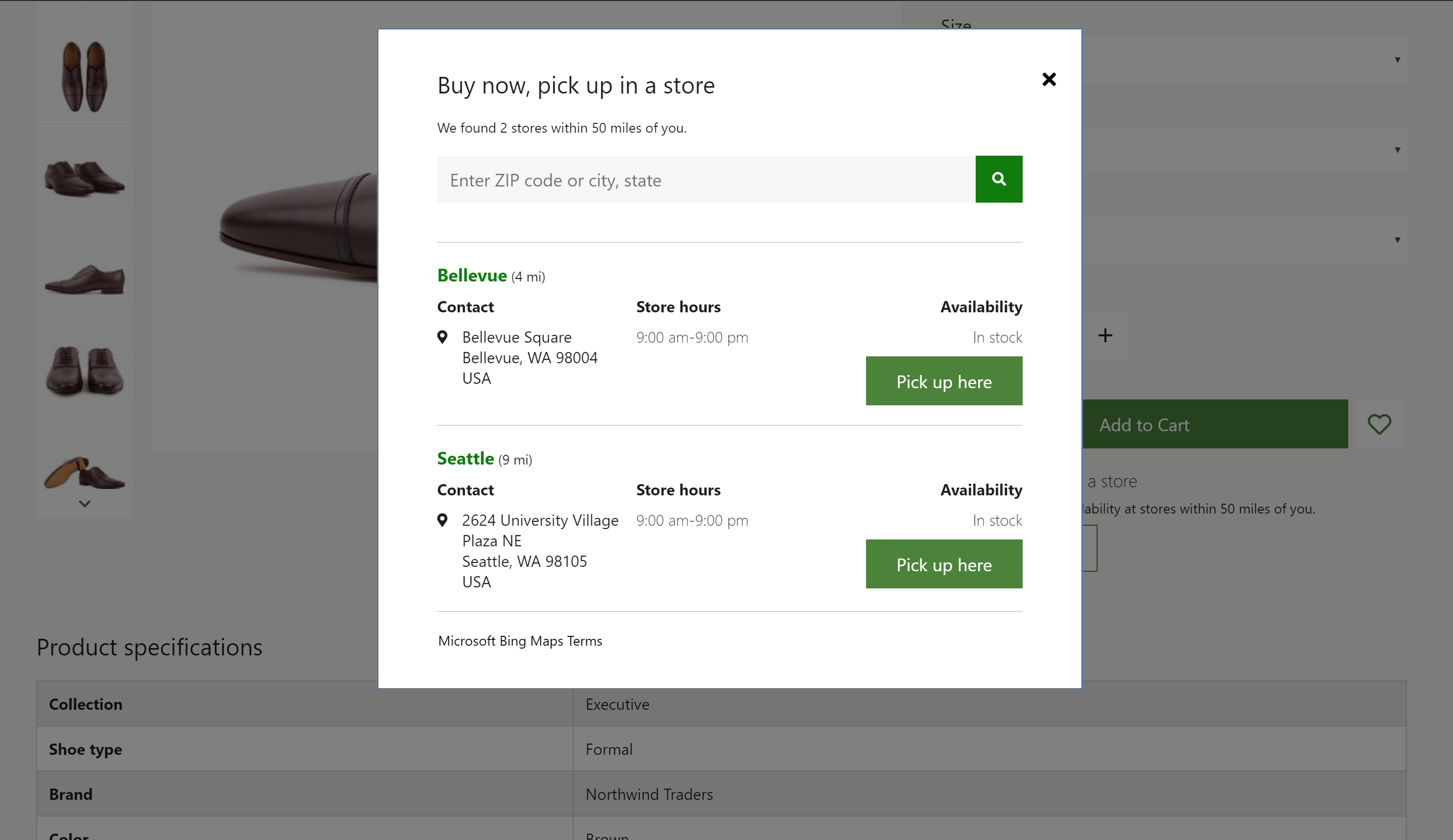
หมายเหตุ
ในรุ่น10.0.16 และรุ่นใหม่กว่า คุณสามารถเปิดใช้งานลักษณะการทำงานใหม่ซึ่งช่วยให้องค์กรสามารถกำหนดการเลือกตัวเลือกการจัดส่งหลายวิธีสำหรับลูกค้าได้ ถ้าเปิดใช้งานลักษณะการทำงานนี้ไว้ ตัวเลือกร้านค้าและโมดูลอื่น ๆ ของอีคอมเมิร์ซจะได้รับการปรับปรุงเพื่อให้ผู้ซื้อสามารถเลือกได้จากตัวเลือกการจัดส่งที่อาจมีหลายตัวเลือกถ้ามีการตั้งค่าคอนฟิกไว้ เมื่อต้องการเรียนรู้เพิ่มเติมเกี่ยวกับลักษณะการทำงานนี้ ให้อ้างอิงถึง คู่มือนี้
โหมดค้นหาร้านค้า
โมดูลตัวเลือกร้านค้าสนับสนุนโหมด ค้นหาร้านค้า ด้วย คุณสามารถใช้โหมดนี้เพื่อสร้างหน้าที่ตั้งร้านค้า ซึ่งแสดงร้านค้าที่พร้อมใช้งานและข้อมูลของร้าน ในโหมดนี้ โมดูลตัวเลือกร้านค้าจะทำงานโดยไม่มีบริบทของผลิตภัณฑ์ และสามารถใช้เป็นโมดูลแบบสแตนด์อโลนบนหน้าไซต์ใดๆ ก็ได้ นอกจากนี้ ถ้าการตั้งค่าที่เกี่ยวข้องเปิดอยู่สำหรับโมดูล ผู้ใช้จะสามารถเลือกร้านค้าเป็นร้านค้าที่ต้องการได้ เมื่อมีการเลือกร้านค้าเป็นร้านค้าที่ต้องการของผู้ใช้ รหัสร้านค้าจะถูกเก็บรักษาไว้ในคุกกี้ของเบราว์เซอร์ ดังนั้น ผู้ใช้ต้องยอมรับข้อความยินยอมสำหรับคุกกี้
ภาพประกอบต่อไปนี้แสดงตัวอย่างของโมดูลตัวเลือกร้านค้าซึ่งใช้ร่วมกับโมดูลแผนที่บนหน้าที่ตั้งร้านค้า
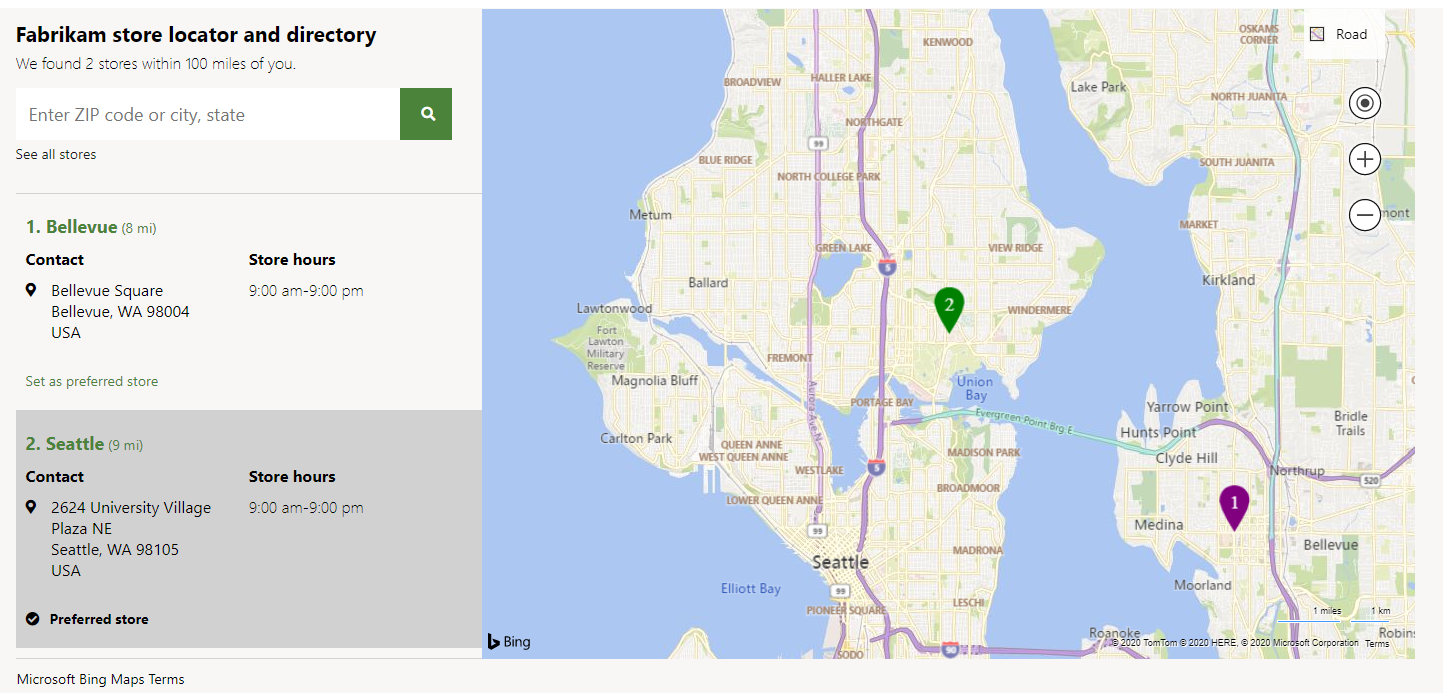
แสดงแผนที่
โมดูลตัวเลือกร้านค้าสามารถใช้ร่วมกับโมดูลแผนที่ เพื่อแสดงสถานที่เก็บบนแผนที่ สำหรับข้อมูลเพิ่มเติมเกี่ยวกับโมดูลแผนที่ โปรดดูที่ โมดูลแผนที่
คุณสมบัติของโมดูลตัวเลือกร้านค้า
| ชื่อคุณสมบัติ | มูลค่า | คำอธิบาย |
|---|---|---|
| หัวข้อ | Text | หัวข้อสำหรับโมดูล |
| โหมด | ค้นหาร้านค้า หรือ เบิกสินค้าในร้านค้า | โหมด ค้นหาร้านค้า แสดงร้านค้าที่พร้อมใช้งาน โหมด เบิกสินค้าในร้านค้า จะช่วยให้ผู้ใช้สามารถเลือกร้านค้าสำหรับการเบิกสินค้าได้ |
| ลักษณะ | กล่องโต้ตอบ หรือ อินไลน์ | โมดูลที่สามารถแสดงอินไลน์หรือในกล่องโต้ตอบ |
| ตั้งค่าเป็นร้านค้าที่ต้องการ | จริง หรือ เท็จ | เมื่อมีการตั้งค่าคุณสมบัตินี้เป็น จริง ผู้ใช้สามารถตั้งค่าร้านค้าที่ต้องการได้ ลักษณะการทำงานนี้กำหนดให้ผู้ใช้ยอมรับข้อความยินยอมสำหรับคุกกี้ |
| แสดงร้านค้าทั้งหมด | จริง หรือ เท็จ | เมื่อมีการตั้งค่าคุณสมบัตินี้เป็น จริง ผู้ใช้สามารถข้ามคุณสมบัติ รัศมีการค้นหา และดูร้านค้าทั้งหมดได้ |
| ตัวเลือกการแนะนำอัตโนมัติ: ผลลัพธ์สูงสุด | ลำดับ | คุณสมบัตินี้กำหนดจำนวนสูงสุดของผลลัพธ์การแนะนำอัตโนมัติที่สามารถแสดงผ่าน API การแนะนำอัตโนมัติของ Bing |
| ค้นหารัศมี | ลำดับ | คุณสมบัตินี้กำหนดรัศมีในการค้นหาสำหรับร้านค้าในหน่วยไมล์ ถ้าไม่มีการระบุค่า จะมีการใช้รัศมีการค้นหาเริ่มต้นเป็น 50 ไมล์ |
| ข้อกำหนดในการให้บริการ | URL | คุณสมบัตินี้จะระบุเงื่อนไขของบริการ URL ที่จำเป็นสำหรับการใช้บริการ Bing Maps |
การตั้งค่าไซต์
โมดูลตัวเลือกร้านค้าคำนึงถึง การตั้งค่าเพิ่มผลิตภัณฑ์ลงในรถเข็น หลังจากที่เพิ่มสินค้าลงในรถเข็นจากโมดูลตัวเลือกร้านค้าแล้ว ผู้ใช้ไซต์จะเห็นเวิร์กโฟลว์ที่ตั้งค่าคอนฟิกที่เหมาะสม
เพิ่มโมดูลตัวเลือกร้านค้าไปที่หน้า
สำหรับโหมด เบิกสินค้าในร้านค้า โมดูลสามารถใช้ได้เฉพาะใน PDPs และหน้ารถเข็นเท่านั้น คุณต้องตั้งค่าโหมดเป็น เบิกสินค้าในร้านค้า ในบานหน้าต่างคุณสมบัติของโมดูล
- สำหรับข้อมูลเพิ่มเติมเกี่ยวกับวิธีการเพิ่มโมดูลตัวเลือกร้านค้าไปยังโมดูลกล่องการซื้อ ให้ดูที่ โมดูลกล่องการซื้อ
- สำหรับข้อมูลเพิ่มเติมเกี่ยวกับวิธีการเพิ่มโมดูลตัวเลือกร้านค้าไปยังโมดูลกล่องรถเข็น ให้ดูที่ โมดูลรถเข็น
เมื่อต้องการตั้งค่าคอนฟิกโมดูลตัวเลือกร้านค้าเพื่อแสดงร้านค้าที่พร้อมใช้งานสำหรับหน้าที่ตั้งของร้านค้า เช่น ในภาพประกอบที่ปรากฏก่อนหน้านี้ในบทความนี้ ให้ทำตามขั้นตอนต่อไปนี้
- ไปที่ เทมเพลต และจากนั้น เลือก สร้าง เพื่อสร้างเทมเพลตใหม่
- ในกล่องโต้ตอบ เทมเพลตใหม่ ภายใต้ ชื่อเทมเพลต ให้ป้อน เทมเพลตการตลาด และจากนั้น เลือก ตกลง
- เลือก บันทึก เลือก แก้ไขให้เสร็จสิ้น เพื่อตรวจสอบในเทมเพลต และจากนั้น เลือก เผยแพร่ เพื่อเผยแพร่
- ไปที่ หน้า และจากนั้น ให้เลือก สร้าง เพื่อสร้างหน้าใหม่
- ในกล่องโต้ตอบ สร้างเทมเพลตใหม่ ภายใต้ ชื่อหน้า ให้ป้อน ที่ตั้งที่เก็บ และจากนั้น เลือก ถัดไป
- ภายใต้ เลือกเทมเพลต ให้เลือก เทมเพลตของการตลาด ที่คุณสร้างขึ้น และจากนั้นเลือก ถัดไป
- ภายใต้ เลือกโครงร่าง ให้เลือกโครงร่างหน้า (ตัวอย่างเช่น โครงร่างแบบยืดหยุ่น) แล้วเลือก ถัดไป
- ภายใต้ ตรวจทานและเสร็จสิ้น ให้ตรวจทานการตั้งค่าคอนฟิกหน้า ถ้าคุณต้องการแก้ไขข้อมูลหน้า ให้เลือก ย้อนกลับ ถ้าข้อมูลหน้าถูกต้อง ให้เลือก สร้างหน้า
- ในช่อง หลัก ของหน้าใหม่ เลือกปุ่มจุดไข่ปลา (...) แล้วเลือก เพิ่มโมดูล
- ในกล่องโต้ตอบ เลือกโมดูล ให้เลือกโมดูล คอนเทนเนอร์ แล้วเลือก ตกลง
- ในช่อง คอนเทนเนอร์ เลือกจุดไข่ปลา (...) แล้วจากนั้นเลือก เพิ่มโมดูล
- ในกล่องโต้ตอบ เลือกโมดูล ให้เลือกโมดูล คอนเทนเนอร์ที่มี 2 คอลัมน์ แล้วเลือก ตกลง
- ในบานหน้าต่างคุณสมบัติของโมดูล ให้ตั้งค่า ความกว้าง เป็น เติมคอนเทนเนอร์
- ตั้งค่า การตั้งค่าคอนฟิกพอร์ตมุมมองขนาดเล็กพิเศษ เป็น 100%
- ตั้งค่า การตั้งค่าคอนฟิกพอร์ตมุมมองขนาดเล็ก เป็น 100%
- ตั้งค่า การตั้งค่าคอนฟิกพอร์ตมุมมองขนาดกลาง เป็น 33% 67%
- ตั้งค่า การตั้งค่าคอนฟิกพอร์ตมุมมองขนาดใหญ่ เป็น 33% 67%
- ในช่อง คอนเทนเนอร์ที่มี 2 คอลัมน์ เลือกจุดไข่ปลา (...) แล้วจากนั้นเลือก เพิ่มโมดูล
- ในกล่องโต้ตอบ เลือกโมดูล ให้เลือกโมดูล ตัวเลือกร้านค้า แล้วเลือก ตกลง
- ในบานหน้าต่างคุณสมบัติของโมดูล ให้ตั้งค่า โหมด เป็น ค้นหาร้านค้า
- ตั้งค่า รัศมีการค้นหา ในหน่วยไมล์
- ตั้งค่าคุณสมบัติอื่นๆ เช่น ตั้งเป็นร้านค้าที่ต้องการแสดงร้านค้าทั้งหมด และ เปิดใช้งานคำแนะนำอัตโนมัติ ตามที่คุณต้องการ
- ในช่อง คอนเทนเนอร์ที่มี 2 คอลัมน์ เลือกจุดไข่ปลา (...) แล้วจากนั้นเลือก เพิ่มโมดูล
- ในกล่องโต้ตอบ เลือกโมดูล ให้เลือกโมดูล แมป แล้วเลือก ตกลง
- ในบานหน้าต่างคุณสมบัติของโมดูล ให้กำหนดคุณสมบัติเพิ่มเติมใดๆ ที่คุณต้องการ
- เลือก บันทึก เลือก แก้ไขให้เสร็จสิ้น เพื่อตรวจสอบในหน้า และจากนั้น เลือก เผยแพร่ เพื่อเผยแพร่
ทรัพยากรเพิ่มเติม
การแนะนำการใช้งานแบบด่วนของ PDP
การแนะนำการใช้งานแบบด่วนของรถเข็นและการเช็คเอาท์
คำติชม
เร็วๆ นี้: ตลอดปี 2024 เราจะขจัดปัญหา GitHub เพื่อเป็นกลไกคำติชมสำหรับเนื้อหา และแทนที่ด้วยระบบคำติชมใหม่ สำหรับข้อมูลเพิ่มเติม ให้ดู: https://aka.ms/ContentUserFeedback
ส่งและดูข้อคิดเห็นสำหรับ